4 Maneras Detalladas para Descargar Aplicaciones No Disponibles en Mi País
 Santiago Hernandez
Santiago Hernandez- Actualizado en 2023-08-29 a iOS Location Changer
Estar atascado en el mensaje "Esta aplicación no está disponible actualmente en tu país o región" es un problema común al buscar algunas aplicaciones que nos gustan en iTunes o Google Play Store. Pero qué pena si nos perdemos la oportunidad de experimentar una aplicación que no está disponible en nuestro país y que realmente queremos probar. Sin embargo, hay maneras de resolver este problema y disfrutar de la aplicación en nuestro iPhone
- Parte 1: ¿Por qué esta aplicación para iPhone no está disponible en tu país?
- Parte 2: ¿Cómo descargar aplicaciones para iPhone que no están disponibles en tu país?
- Parte 3: Alternativas para resolver el problema de que una aplicación para iPhone no está disponible en tu país
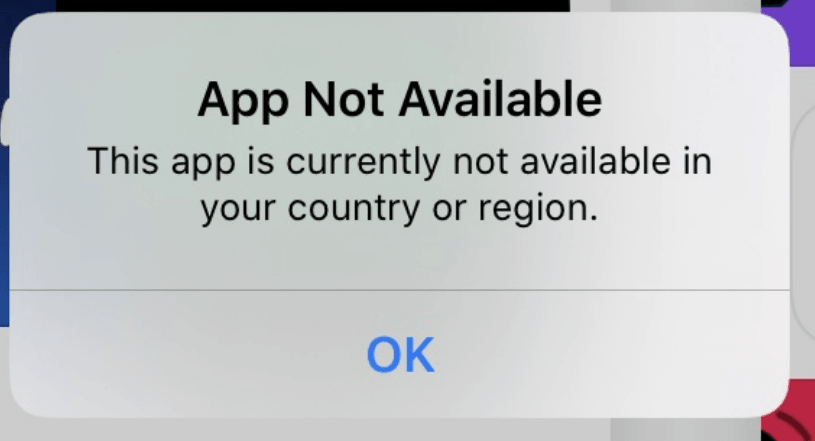
Parte 1: ¿Por qué esta aplicación para iPhone no está disponible en tu país?
Hay algunos factores que pueden ocasionar este tipo de problemas:
- Los desarrolladores de la aplicación no la han listado para descarga en tu país o región.
- Los servicios no coinciden con tu país.
- Hay algún contenido inapropiado de esa App que entra en conflicto con tu país.
- Hay restricciones de licencia impuestas por el fabricante, entre otras.
Qué decepcionante es que no puedas descargar aplicaciones que no están disponibles en tu país. Por lo tanto, presentamos algunas soluciones para ayudarte a resolver el problema: "Esta aplicación no está disponible actualmente en tu país o región".
Parte 2: ¿Cómo descargar aplicaciones para iPhone que no están disponibles en tu país?
En esta parte, te presentamos dos métodos sencillos para resolver el problema de no poder descargar ciertas apps para iPhone en tu país. Esperamos que estas soluciones te ayuden.
Solución 1: Cambiar el país de tu cuenta de iTunes App Store
Puedes cambiar fácilmente entre varios países en la App Store. Sigue los pasos cuidadosamente:
Nota: Antes de cambiar a un nuevo país o región, actualiza tu información, gasta tu crédito en la tienda, cancela las suscripciones y consigue un método de pago basado en el país y la región.
1.Ve a Ajustes > iTunes y App Store.
2.Página de Cuenta > Toca tu ID de Apple > Ver ID de Apple (Inicia sesión, cuando se te solicite) > Botón Ver cuenta.
3.Pulsa País/Región, selecciona el país o la región.
4.Selecciona el nuevo país o región, lee los Términos y condiciones. Pulsa Aceptar y sigue adelante.
5.Elige un método de pago e introduce la nueva información de pago y la dirección de facturación. Pulsa el botón Siguiente para continuar.
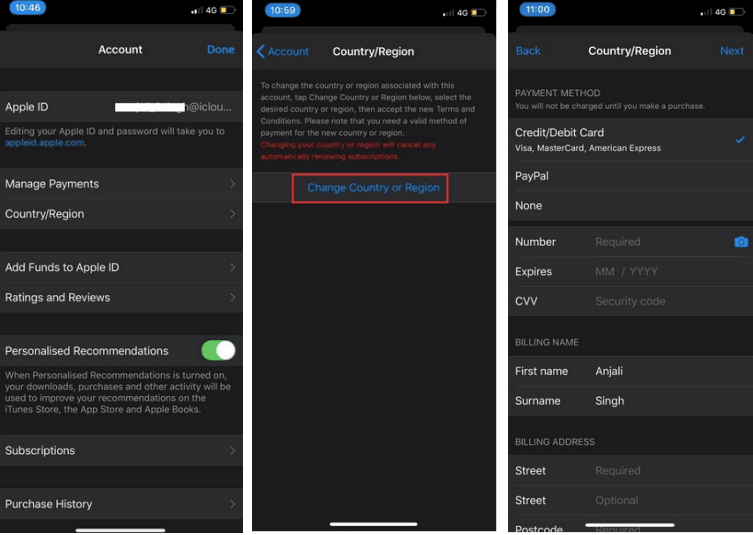
Eso es todo, y ahora deberías ser capaz de descargar la aplicación que no está disponible en tu país.
Solución 2: Cambiar la ubicación en iCloud
Nuestra ubicación en iCloud representa la ubicación de nuestra App Store. Así que si queremos descargar aplicaciones no disponibles en nuestro país, podemos intentarlo cambiando la ubicación de iCloud.
Antes de cambiar la ubicación de iCloud, es necesario cumplir una serie de requisitos previos: que no haya ninguna suscripción vinculada a tu ubicación actual, como Apple Music o Apple Books. En primer lugar, cancelamos la suscripción y esperamos a que finalice. Después, cambiamos la ubicación de iCloud.
1.Dirígete a Pago y Envío > Añadir Método de Pago > Haz clic en País/Región. Haz clic en Continuar, si te lo pide.
2.En la siguiente pantalla, pulsa en País/Región > pulsa en Cambiar país o región y desplázate para seleccionar el país que desees. Tomemos Estados Unidos como ejemplo aquí.
3.A continuación, lee los Términos y Condiciones, y pulsa aceptar y continuar.
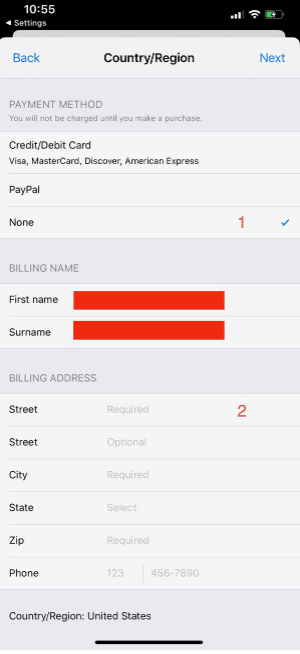
4.Haz clic en Hecho. Ahora entra en tu App Store para buscar y descargar la aplicación que deseas.
Nota:
1.Seleccione "Ninguno" en Método de Pago en lugar de rellenar un método de pago.
2.Rellena la dirección en EE.UU. Si no la tienes, puedes buscar en Google para generar una dirección ficticia.
Parte 3: Alternativas para resolver el problema de que una aplicación para iPhone no está disponible en tu país
Si las formas antes mencionadas no sirven para tu iPhone, o si quieres una solución más fácil, o simplemente si quieres explorar nuevos métodos, hay otras alternativas que te ayudarán a descargar apps no disponibles en tu país de forma más efectiva.
Solución 1: Crear un nuevo ID de Apple
1.Entra en tu App store, toca el icono en la esquina superior derecha y cierra sesión con tu ID existente.
2.Para crear tu nuevo ID de Apple, puedes seguir el enlace: https://appleid.apple.com/#!&page=signin. Rellena todos los campos obligatorios. Y selecciona el nuevo país de origen de la app deseada. Toca Continuar. Recibirás un código de verificación por correo electrónico. Introduce el código en tu dispositivo, y tu nuevo ID de Apple se creará automáticamente.
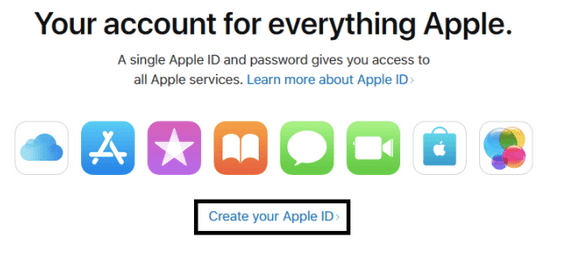
3.A continuación, busca la App que deseas descargar en App Store. Una vez que hagas clic en el botón instalar, aparecerá un mensaje en el que tendrás que iniciar sesión de nuevo con tu nuevo ID de Apple.
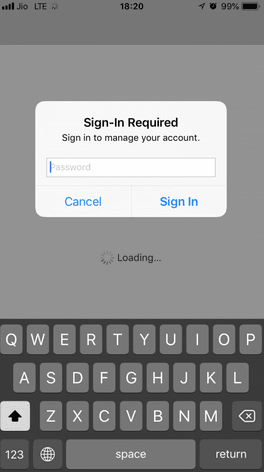
4.Introduce detalles específicos sobre la información de facturación de la cuenta. Introduce tu ID de Apple, selecciona el modo de pago "Ninguno", rellena la dirección de facturación de EE.UU., la información de contacto y haz clic en "Siguiente" para continuar. En tu nuevo ID, no añadas la información de tu tarjeta de crédito.
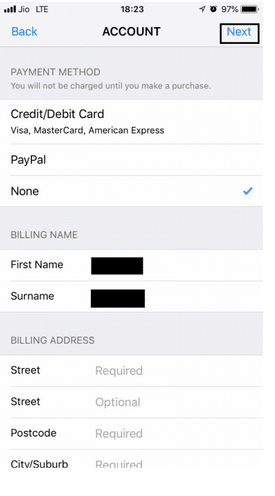
5.Ahora tu dispositivo está listo para descargar la aplicación no disponible en tu país o región.
Nota
1.Intenta buscar en Google la frase "Fake NYC Phone Numbers" y elige uno para rellenar el campo del número de contacto. Apple no verifica el Número de Teléfono aquí, así que no te preocupes.
2.Este método sólo te permite instalar aplicaciones gratuitas. Para obtener las aplicaciones de pago, debes tener una tarjeta de crédito en un país específico y rellenar la dirección de facturación de ese país.
Solución 2: Cambiar la ubicación del teléfono
Con los métodos anteriores, es posible que logres descargar Apps no disponibles en tu país cambiando la ubicación de iCloud. Pero si Cambiar la ubicación de iCloud no funciona, también podríamos cambiar la ubicación del iPhone.
Para cambiar la ubicación del teléfono, podemos hacerlo en los Ajustes. ¡Suena complicado! Pero, ¿por qué no explorar una nueva manera más fácil? Hay una solución directa llamada UltFone iOS Location Changer que cambia la ubicación GPS con sólo unos pocos clics. Lo que lo hace más interesante son sus características únicas como:
- Cambiar tu ubicación sobre la marcha sin que otras personas se enteren.
- Personalizar tu ruta y velocidad a tu gusto.
- Compatible con todas las versiones de iOS y modelos de iPhone.
-
Paso 1Descarga e instala UltFone iOS Location Changer en tu computadora desde el sitio oficial de UltFone. Conecta tu iPhone a la computadora con un cable Apple. Haz clic en el primer botón de la barra lateral y luego en "Enter" en la siguiente pantalla.

-
Paso 2En la siguiente pantalla se te mostrará un mapa. En la esquina superior izquierda aparecerá una tarjeta con tu ubicación actual y tu destino. Busca el destino en el cuadro de búsqueda de la esquina superior derecha. Después, haz clic en "Start to Modify".

Habrás cambiado con éxito la ubicación de tu teléfono y podrás obtener la aplicación para iPhone no disponible en tu país.
Conclusión
Eso es todo acerca de cómo obtener aplicaciones no disponibles en tu país. Te agradeceríamos si le das a me gusta al artículo y lo compartes con tus amigos. Y si tienes alguna duda acerca de cómo hacer una copia de seguridad de la información antes de cambiar la ubicación o el ID de Apple o recuperar el sistema o los datos después de hacer jailbreak, puedes seguirnos y te lo contaremos en la próxima oportunidad.


